Cómo evitar ventanas emergentes con publicidad en Edge
Las ventanas emergentes o pop-up de publicidad son realmente molestas, si mientras navegamos salta una o dos ventanas emergentes no es mucho problema, simplemente las cerramos y no pasa nada, incluso se entiende que de algún modo deben mantenerse los sitios que utilizan este tipo de publicidad, el verdadero problema es cuando se abusa y se abren muchas ventanas emergentes en cada apartado que visites del sitio web.
La realidad es que no es tan sencillo bloquear o evitar las ventanas emergentes, principalmente porque las empresas de publicidad online constantemente actualizan sus técnicas para que continúen funcionando.
La forma de combatir las ventanas emergentes es mediante la instalación de complementos o extensiones para el navegador web, en el caso del navegador Microsoft Edge si permite instalar extensiones pero desafortunadamente no hay muchas dedicadas para nuestro fin, de cualquier forma vamos a mostrarte algunas extensiones que puedes instalar para intentar evitar o eliminar las ventanas emergentes en Microsoft Edge.
Contenidos
Comprobar las opciones de Edge
Esta opción no resulta tan efectiva pero siempre es conveniente verificar que se encuentre activada, para hacerlo nos vamos a las opciones del navegador haciendo clic en el los tres puntos, después en Configuración y dentro de la configuración hasta abajo hacemos clic en Ver configuración avanzada.
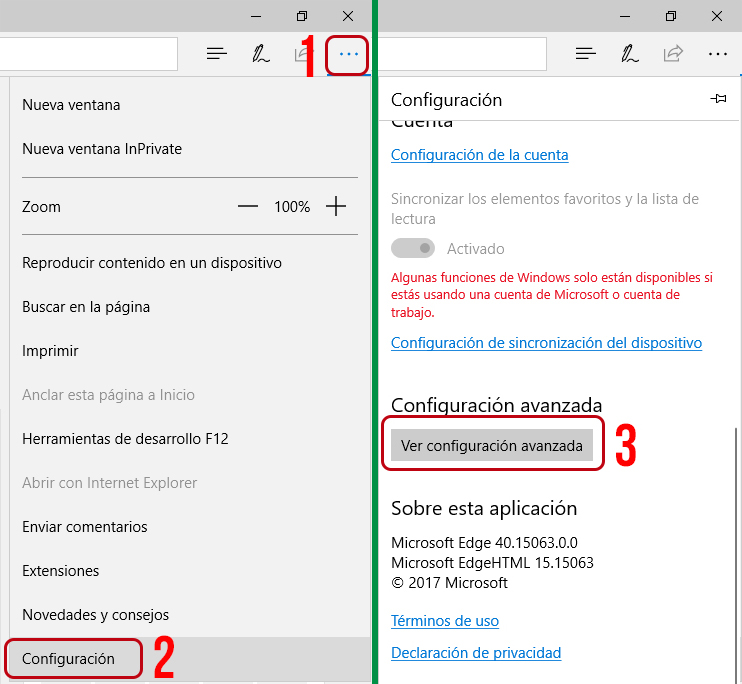
Dentro de la configuración avanzada nos aseguramos de activar la opción Bloquear ventanas emergentes.
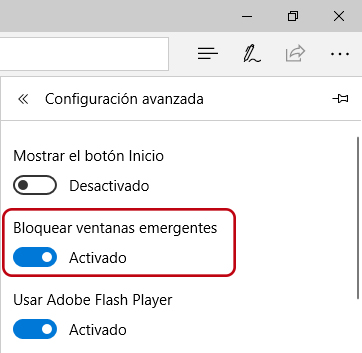
De esta forma muy rápida ya podrás evitarte algunas ventanas emergentes.
Instalar la extensión uBlock Origin
La otra opción disponible en el navegador Edge es instalar la extensión uBlock Origin, se encarga de bloquear la mayoría de anuncios de tipo imagen pero también bloquea algunas ventanas emergentes de publicidad, directamente no se abre o se abre pero no deja que se cargue el anuncio de la ventana emergente.
La forma de instalar complementos en el navegador Edge es mediante la tienda de aplicaciones de Windows, por lo tanto puedes buscar directamente la extensión con la frase uBlock Origin o hacer clic en el siguiente enlace que debe llevarte hasta la tienda de aplicaciones.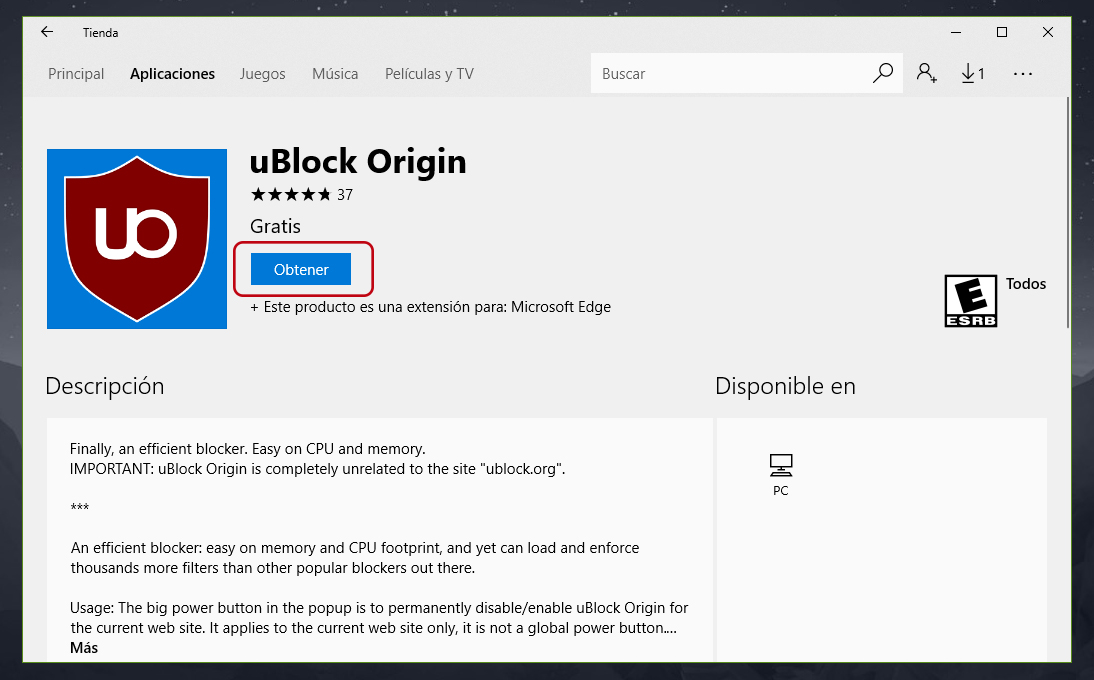
En la tienda de aplicaciones de Windows hacemos clic en el botón Obtener, cuando se complete la instalación de la extensión podemos regresar al navegador y se mostrará una ventana para activar la extensión recién instalada.
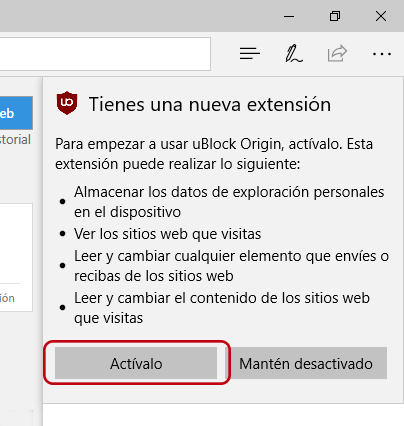
Una vez activa la extensión ya no es necesario hacer cambios en la configuración, a partir de ese momento ya debería evitar o bloquear la mayoría de ventanas emergentes.
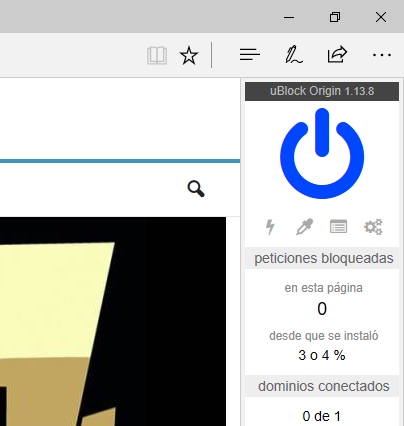
Si estamos dispuestos a instalar otro navegador web puede ser la mejor opción para evitar o bloquear las ventanas emergentes de publicidad, por ejemplo Google Chrome o Mozilla Firefox tienen muchas extensiones o complementos con ese objetivo.
Podemos recomendar la extensión Poper Blocker disponible para ambos navegadores mencionados, su funcionamiento es realmente eficiente bloquea prácticamente todas las ventanas emergentes de publicidad.
Puede combinarse perfectamente con otras extensiones para bloquear anuncios de tipo imagen, por ejemplo Adblock Plus o uBlock Origin, de este modo tendremos una navegación prácticamente libre de publicidad.
La instalación de extensiones en el caso de Google Chrome y los complementos de Mozilla Firefox es un proceso muy sencillo, en los menús principales encontrarás opciones para ir al apartado de extensiones o complementos.

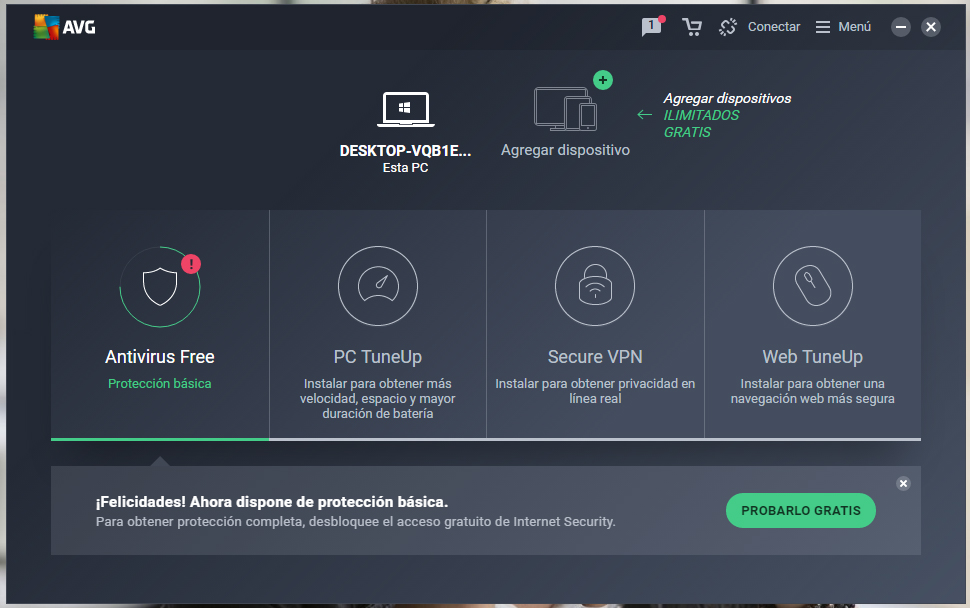


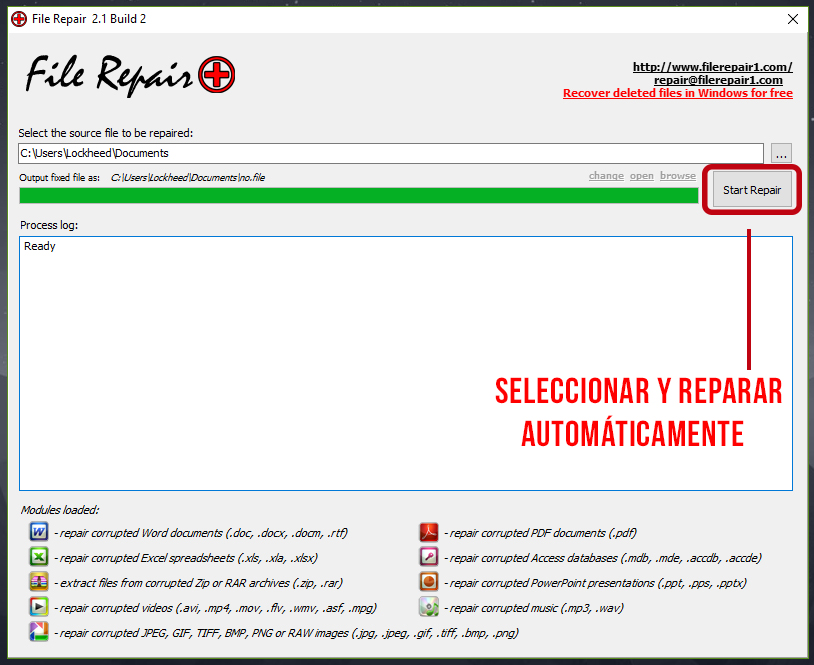
Ayuda no me aparece Bloquear ventanas emergentes